
FileMaker Go と PrintAssist でラベル印刷
FileMaker Go で印刷する場合、いくつかの方法が存在します。
1. AirPrint に対応しているプリンターを使用する方法。
大抵の場合、この方法で目的 ( プリントする事 ) は達成できます。
対応しているプリンターも昔は数種類しかなかったのですが、最近はブラザー、キヤノン、Dell、エプソン、富士ゼロックス、HP、コニカミノルタ、京セラ、OKIデータ、Panasonic、リコー、Samsung、シャープ、スター精密、東芝など、主要メーカーのプリンターでも対応するようになってきました。

2. PrintAssist で印刷する方法
AirPrint に対応していないプリンター ( 主にモバイルプリンターや、ラベルプリンター ) で印刷したい場合は、PrintAssist というアプリを経由して印刷する方法があります。
今回は、FileMaker Go からPrintAssist を利用して、ラベルプリンタからラベルを印刷する方法の備忘録です。

PrintAssist は長野県塩尻の iWare 株式会社様が開発しており、AppStore で9,800円で販売しています。昨今サブスクリプション ( 月額等 ) が多い中、このアプリは買切りで提供されているのが嬉しいところ。
テスト目的で使用する場合は、PrintAssist LITE が同様に AppStore で無料で提供されており、こちらは、印刷すると透かしが入るだけで、ほぼ全ての機能が利用できます ( 音声機能は有料版のみ )。まずは自分が持っているプリンターが PrintAssist に対応しているかどうか、LITE で試してから購入するのがいいと思います。
1. PrintAssist のインストール
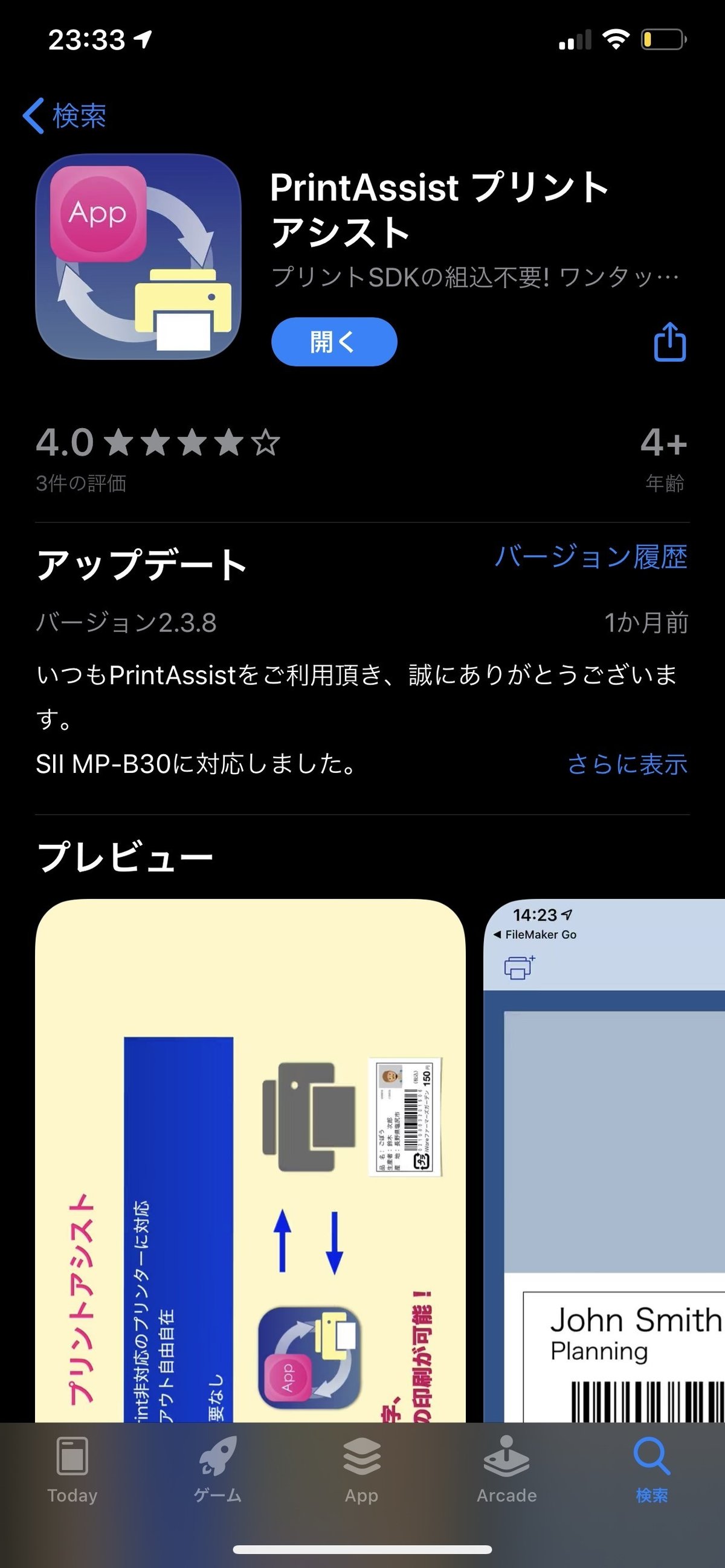
2. PrintAssist の設定
PrintAssist を開いて、左上のプリンターマークをタップ。次に近くのプリンターで目的のプリンターを選択し、追加して完了。

3. FileMaker 側の設定
[ URL を開く ] スクリプトステップ を利用するのみ。URL には以下のように指定します。
Let (
[
幅 = 24 ;
papercode = Case ( 幅 = 3 ; 10448 ; 幅 = 6 ; 10449 ; 幅 = 9 ; 10450 ; 幅 = 12 ; 10451 ; 幅 = 18 ; 10452 ; 幅 = 24 ; 10453 ; 幅 = 36 ; 10454 ) ;
top = Case ( 幅 = 3 ; 0 ; 幅 = 6 ; .74 ; 幅 = 9 ; .76 ; 幅 = 12 ; .71 ; 幅 = 18 ; .75 ; 幅 = 24 ; .71 ; 幅 = 36 ; 4.5 ) ;
height = 幅 - top - top
] ;
"printassistfb-x-callback-url://x-callback-url/open?x-success=fmp://$&" & "printdata1=" &
GetAsURLEncoded (
"printer=Brother PT-P950NW&" &
"previewmode=0&" &
"orientation=1&" &
"quality=3&" &
"unit=0&" &
"width=50&" &
"height=" & 幅 & "&" &
"yoffset=8&" &
"paper=" & papercode & "&" &
"monochrome=1&" &
"copies=1&" &
"scale=1.0&" &
"jobname=" & __View::ID & "&" &
"density=5&" &
"halfcut=1&" &
"1=" & "一枚目" & ",3,1,40," & 幅 - 2 & ",," & 幅 * .7 & ",0,0,0&" &
"2=<<<Frame>>>,1.1," & top + .1 & ",47.8," & height - .2 & ",0,0.2,0&"
)
)指定する URL は大きく分けて、3つの設定があります。( 今回は Brother PT-P950NW のラベルサイズ24mm を例にしました。他のプリンターの papercode の値や、印刷設定の各パラメーターは iWare web サイトの PrintAssist パラメーター仕様書 に書いてあるので、参照してください。 )
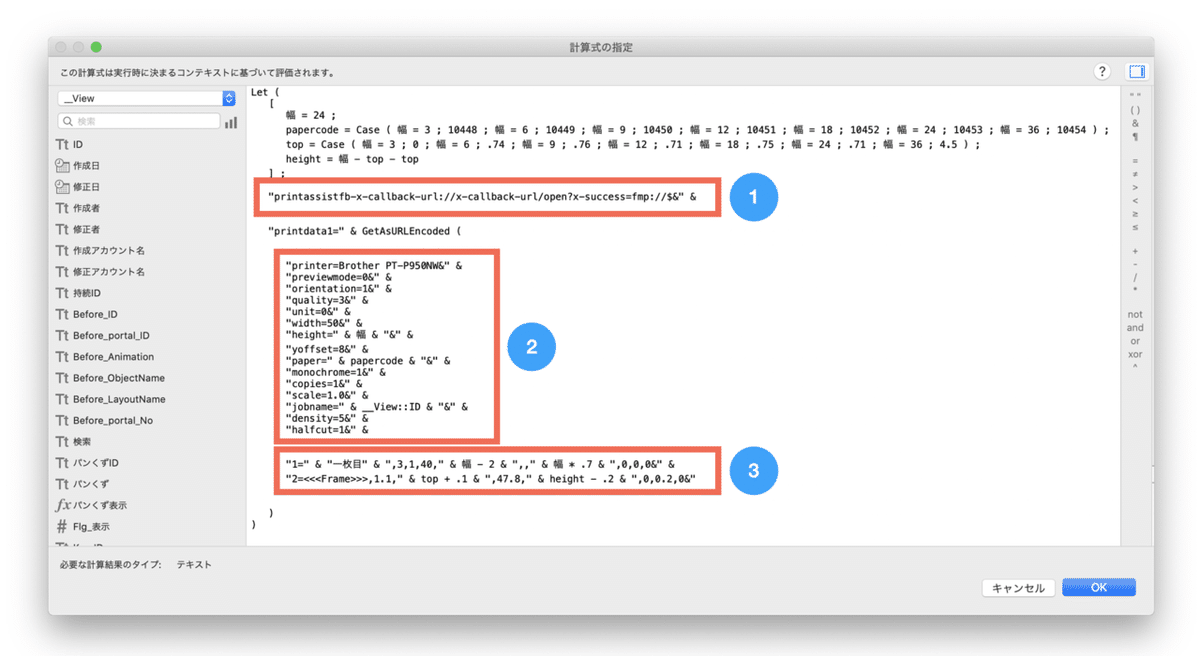
1 は PrintAssist のURLスキームと、callback ( PrintAssist から戻ってくるURL スキーム ) の指定がされています。
2 は用紙のサイズ指定だったり、印刷時の細かな設定が記載されています。
ここで、プリンターを指定できるのですが、PrintAssist で登録したプリンター名をスペースも含め正確に登録する必要があります。もしうまくいかない場合は、ここが間違っているかもしれません。IPアドレスで登録する方法もあるので、固定IPを持っている場合は、IPを指定するのもいいと思う。

3 は実際に印刷したいオブジェクトを指定できます。指定できるのは以下の通り。( 詳しくは PrintAssist パラメーター仕様書 参照 )


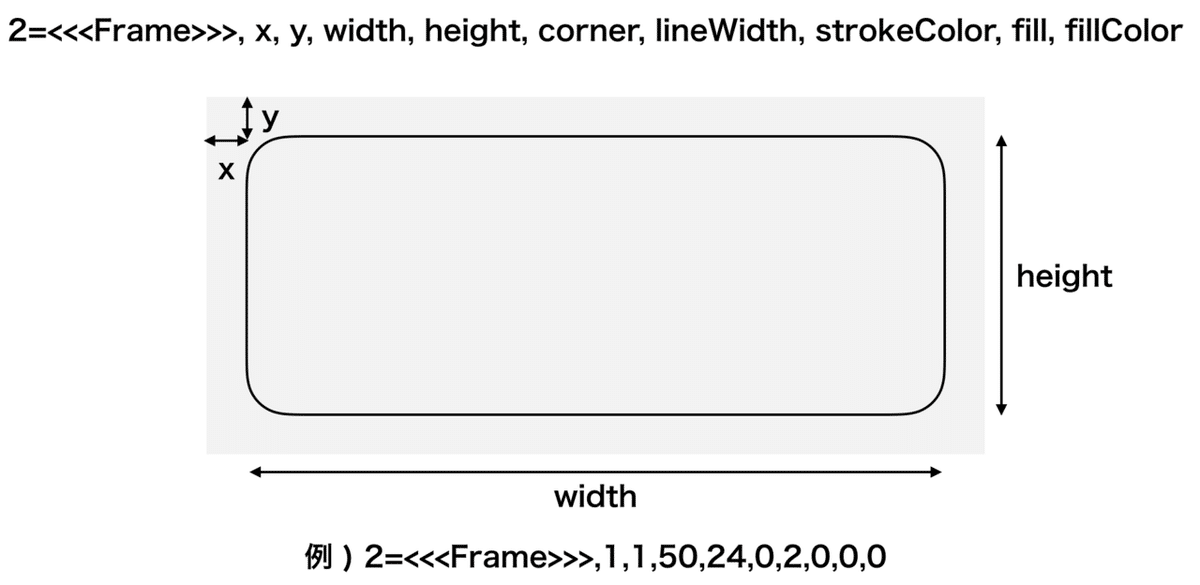

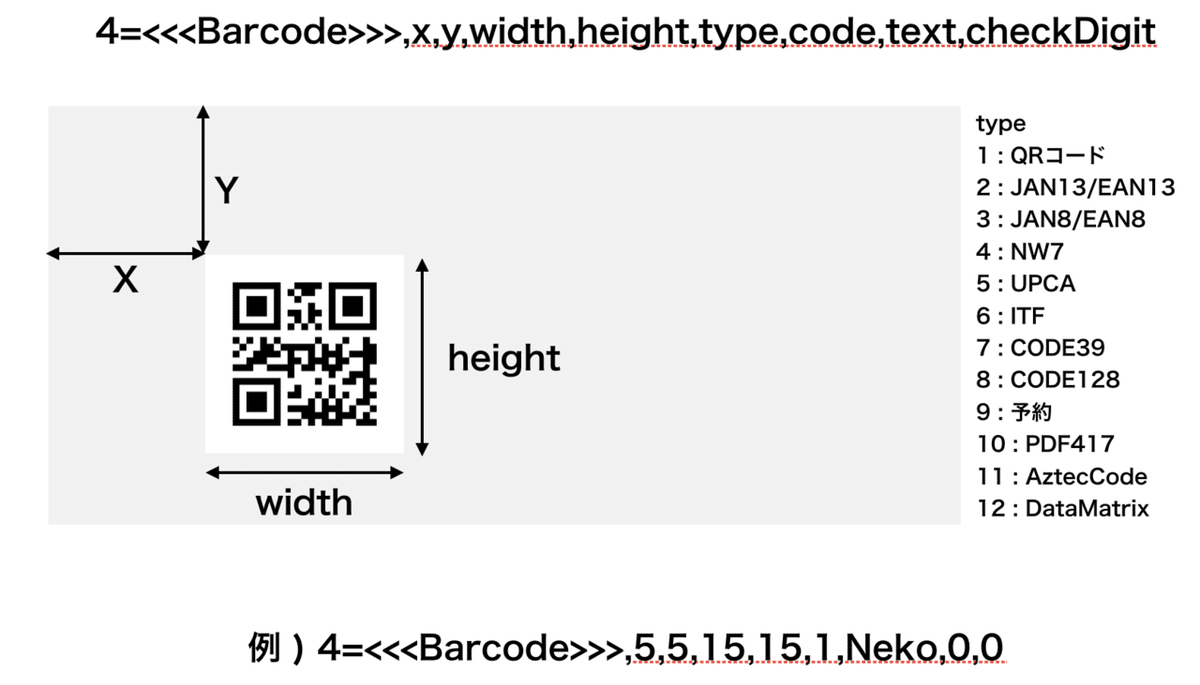

この記事が気に入ったらサポートをしてみませんか?
